Slik blinker du fastvare på Android TV Box ved hjelp av PhoenixCard Tool med Allwinner-brikkesett
Android Tips Og Triks / / August 05, 2021
Tilpasset ROM | CyanogenMod | Android-apper | Fastvareoppdatering | MiUi | All Stock ROM | Lineage OS |
I denne guiden vil vi fortelle deg hvordan du blinker fastvare på Android TV Box ved hjelp av PhoenixCard Tool. Det er en enkel prosess som du må ta tak i PhoenixCard-verktøyet. Deretter må du bruke et SD-kort eller micro SD-kort til å brenne riktig firmwarebilde på det. Ta ganske enkelt SD / Micro SD-kortet og koble til Android TV Box og blinke fastvaren. Dette vil gjøre det mulig for deg å installere den nye firmware og i tillegg til en oppgradering over den nåværende. Imidlertid blinker dette bare eksklusivt for Android TV-er som kjører på AllWinner-brikkesett.
Slik blinker du fastvare på Android TV Box ved hjelp av PhoenixCard Tool
Før du begynner med å brenne til SD-kort eller firmware blinker, må du ha noen verktøy med deg.
Forutsetninger
- En PC / bærbar PC (må kjøre Windows)
- Du må last ned og installer PhoenixCard Tool på din PC.
- Et tomt SD-kort / Micro-SD-kort
- En ekstern kortleser
- Android TV Box firmware
- Android Tv Box må kjøres på AllWinner-brikkesett.
Fremgangsmåte for å blinke fastvare på Android TV Box ved hjelp av PhoenixCard Tool
Trinn 1 Last ned fastvaren og sørg for at PhoenixCard Tool er installert på PCen.
Steg 2 koble SD-kortet til PCen ved hjelp av kortleseren.
Trinn 3 Klikk på Img File-knappen for å legge til firmware (en fil med .img-utvidelse).
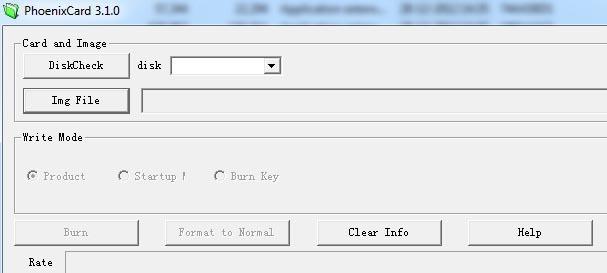
Trinn 4 Klikk deretter på knappen Burn for å skrive firmwaren til det tomme SD-kortet. Det tar opptil 5 til 10 minutter.
Trinn 5 Etter det ser du meldingen om at fastvareskriving til SD-kort er vellykket.
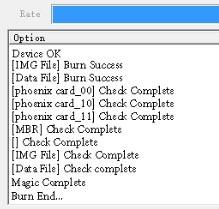
Trinn 6 Ta nå ut SD-kortet fra PC-en og koble det til Android TV Box.
Trinn 7 Trykk så lenge på strømknappen på Android TV for å starte den opp.
Trinn 8 Når du har startet opp, begynner fastvaren fra SD-kortet å blinke av seg selv. Du kan følge opp installasjonen fra den grønne fremdriftslinjen.
Trinn 9 Endelig når fastvaren blinker ferdig, skyver du SD-kortet fra Android-enheten og nyt det.
Så det er alt du trenger å gjøre for å blinke en ny firmware eller oppdatere eksisterende firmware på Android TV ved hjelp av PhoenixCard-verktøyet. Vi håper denne guiden var nyttig for deg.



